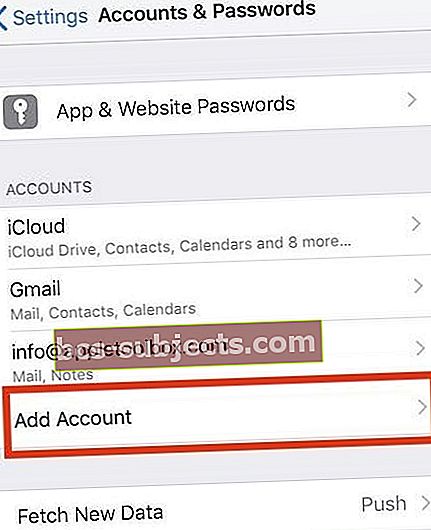Gần đây, tôi nhận được một email có một số tệp đính kèm sẽ không rời khỏi hộp thư đi của iPhone của tôi! Nó cho thấy một bánh xe quay và dường như treo ở đó trong nhiều ngày. Và điều đó hoàn toàn phá hủy pin của tôi VÀ tiêu tốn dữ liệu một cách không cần thiết.
Nếu bạn gặp trường hợp này, thì đây là một số mẹo để xóa email bị kẹt hoặc chưa gửi khỏi hộp thư đi của bạn.
Email đôi khi gặp khó khăn trên đường đến đích. Bạn thường thấy những email này bị kẹt trong thư mục “hộp thư đi” của mình.
Về bản thân, nó hiếm khi là một vấn đề lớn, tuy nhiên vấn đề có thể được phóng đại khi kích thước email lớn trong đó nó chứa một số tệp đính kèm hoặc ảnh, video, nhạc và tệp phương tiện.
Điều này thường dẫn đến các vấn đề về tiêu hao pin cũng như tiêu tốn nhiều dữ liệu di động trên điện thoại của bạn.
Bạn khắc phục sự cố này tương đối nhanh chóng bằng cách xóa thông báo "bị kẹt" khỏi thiết bị iOS của mình bằng cách làm theo các bước bên dưới.
Trước khi bạn tiến hành xóa email, hãy đảm bảo rằng cài đặt tài khoản phù hợp trên điện thoại của bạn.
Làm theo các mẹo nhanh sau để xóa email bị kẹt trong hộp thư đi của Ứng dụng Thư
- Đăng nhập vào tài khoản email của bạn bằng Safari hoặc trình duyệt web khác và nhìn vào hộp thư đi của bạn, sau đó xóa email ở đó. Nếu nó không có trong hộp thư đi của webmail, hãy tìm kiếm email và xóa nó
- Thử bật Chế độ trên máy bay rồi thử xóa email khỏi Hộp thư đi
- Tắt WiFi của bạn và tạm thời đặt iDevice của bạn ở chế độ Máy bay, sau đó xóa những email đó khỏi Hộp thư đi
- Xóa tài khoản email của bạn khỏi iPhone và thêm lại thông qua ứng dụng Cài đặt và Mật khẩu & Tài khoản
Sự cố trên tài khoản email Gmail hoặc Google?
Nếu bạn đang sử dụng Gmail, vui lòng kiểm tra cài đặt tài khoản Gmail của bạn để xác minh rằng bạn đã nhập sai thông tin tài khoản của mình.
Để làm điều này, hãy nhấn Cài đặt> Mật khẩu & Tài khoản (hoặc đối với các phiên bản iOS cũ hơn, hãy kiểm tra Cài đặt và nhấn vào Tài khoản & Mật khẩu, Thư hoặc Thư, Danh bạ, Lịch.) 
Nhấn vào tài khoản Gmail của bạn và xác minh thông tin trên màn hình.
Nếu cài đặt tài khoản của bạn đúng và điện thoại được kết nối với mạng di động và Wi-Fi mà không gặp bất kỳ sự cố nào, bạn có thể tiếp tục các bước dưới đây.
Xóa email bị kẹt hoặc chưa gửi khỏi hộp thư đi của bạn
Bước -> 1. Chuyển điện thoại của bạn sang Chế độ trên máy bay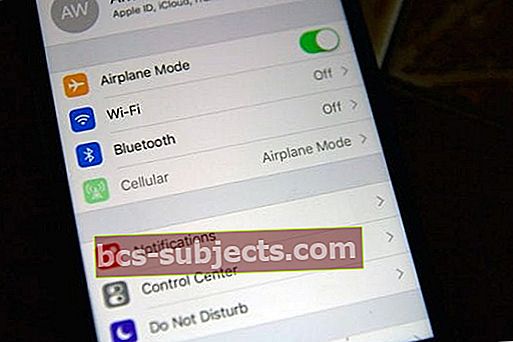
Bước-> 2 Mở Hộp thư đi của Thư
Sau khi điện thoại của bạn ở chế độ Máy bay, hãy mở ứng dụng Thư và Đi tới Hộp thư đi
Bước -> 3 Nhấp vào "Chỉnh sửa"
Đó là nút ở trên cùng bên phải của màn hình, sau đó chọn vào vòng tròn bên cạnh email "bị kẹt" mà bạn muốn xóa
Bước-> 4 Nhấp vào “Thùng rác” hoặc Vuốt để xóa
Thùng rác ở dưới cùng bên phải của màn hình để xóa thư – bạn có thể cần quay lại menu trước và thực hiện lại bước 3 trước khi thực sự có thể xóa thư khỏi hộp thư đi
Bước-> 5 Rửa sạch và Lặp lại (nếu có)
Nếu bạn sở hữu nhiều thiết bị, hãy thực hiện các bước 1-4 trên tất cả các thiết bị kết nối với tài khoản email có vấn đề
Bước-> 6 Tắt Chế độ trên máy bay
Chuyển (các) thiết bị của bạn ra khỏi Chế độ trên máy bay và quay lại ứng dụng e-mail.
Bạn sẽ không còn thấy thông báo bị kẹt trên hộp thư đi email của mình nữa.
Bước-> 7 Khởi động lại
Cuối cùng, hãy tắt nguồn iPhone của bạn và sau đó khởi động lại bình thường.
Nếu cách đó không hiệu quả, hãy bắt buộc khởi động lại:
- Trên iPhone 6S trở xuống cùng với tất cả iPad có nút Home và iPod Touch, nhấn Home và Power cùng lúc cho đến khi bạn thấy logo Apple
- Đối với iPhone 7 hoặc iPhone 7 Plus: Nhấn và giữ cả hai nút Bên cạnh và Giảm âm lượng trong ít nhất 10 giây cho đến khi bạn nhìn thấy logo Apple
- Trên iPhone hoặc iPad không có nút Home hoặc iPhone 8 hoặc iPhone 8 Plus: Nhấn và thả nhanh nút Tăng âm lượng. Sau đó nhấn và nhanh chóng thả nút Giảm âm lượng. Cuối cùng, nhấn và giữ nút Side cho đến khi bạn thấy logo Apple

VÀ, nếu nó không hoạt động trong lần thử đầu tiên của bạn, hãy thử lại! Có thể mất một vài lần thử
Xóa tài khoản email của bạn, sau đó thêm lại
- Trên iDevice của bạn, hãy truy cập Cài đặt> Mật khẩu & Tài khoản
- Nhấn vào tài khoản email mà bạn muốn xóa
- Nhấn vào Xóa tài khoản
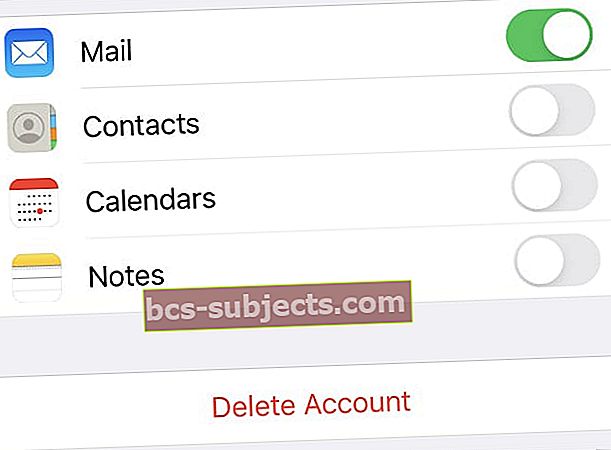 Xóa tài khoản Thư của bạn để khắc phục sự cố.
Xóa tài khoản Thư của bạn để khắc phục sự cố. - Xác nhận bạn muốn xóa tài khoản
- Khởi động lại thiết bị của bạn
- Quay trở lại Cài đặt> Mật khẩu & Tài khoản và lựa chọn Thêm tài khoản
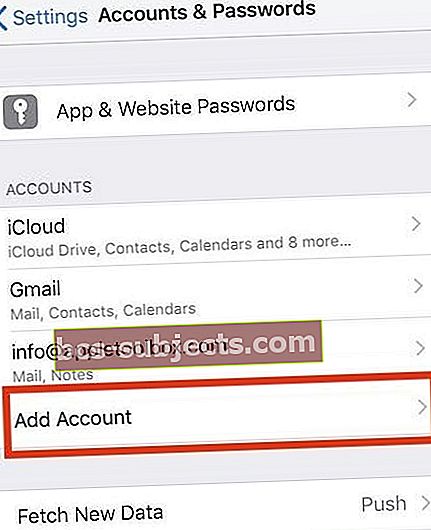
- Làm theo lời nhắc để thêm loại tài khoản, thông tin đăng nhập và chọn các mục bạn muốn đồng bộ hóa với thiết bị của mình
Mẹo dành cho người đọc
- Reader Jen nhắc chúng tôi tắt tính năng thư trên TẤT CẢ các thiết bị iDevices của bạn đang sử dụng tài khoản email có email "bị kẹt". Tôi không thể xóa cho đến khi tôi nhớ rằng tôi cũng nhận được email trên ipiPad của mình Sau khi tôi tắt email trên iPad và làm theo các bước ở trên, cuối cùng tôi đã có thể loại bỏ email bị mắc kẹt khó chịu đó!
- Tôi đã sửa nó bằng cách làm theo các bước sau, theo thứ tự sau:
1. Đi tới cài đặt tài khoản thư và tắt thư
2. Bật chế độ trên máy bay
3. Đi tới Thư và sau đó bạn sẽ có thể xóa thư bị kẹt bằng cách gửi vào thùng rác
4. Tắt chế độ trên máy bay
5. Bật lại thư trong cài đặt tài khoản
- Tôi đã vào cài đặt, bật chế độ trên máy bay, tắt cả wi-fi và dữ liệu di động. Sau đó, tôi vào ứng dụng thư của mình, tìm chức năng chỉnh sửa và vuốt để xóa
- Một tệp video đã bị kẹt trong hộp thư đi của tôi trong nhiều tuần. Tôi đã xóa tài khoản email cụ thể đó khỏi điện thoại của mình và sau đó cài đặt lại. Tất cả các email của tôi đã trở lại khi chúng đã ở trên máy chủ email. Sau khi cài đặt lại hoàn tất, tệp bị kẹt trong hộp thư đi đã biến mất!
- Tôi hoàn toàn tắt điện thoại của mình và khởi động lại. Sau đó, bật lại và sau khi khởi chạy hộp thư đi, nút chỉnh sửa đã có sẵn và có thể chuyển thư vào thùng rác
- Tôi đã phải đóng các cửa sổ đa nhiệm, nhưng khi tôi đã làm vậy, nút chỉnh sửa hiển thị và tôi đã bỏ tệp đó vào thùng rác!
- Tôi đã gặp vấn đề chính xác giống như bạn đã làm. Điều đã giúp tôi là đặt lại điện thoại .. chỉ cần đóng và khởi động lại ứng dụng thư (khi ở chế độ trên máy bay) và nó hoạt động
Vui lòng cho chúng tôi biết nếu bạn gặp bất kỳ vấn đề nào khi xóa các mục bằng cách cung cấp nhận xét của bạn bên dưới.

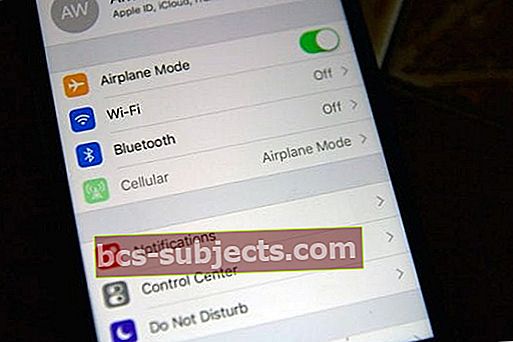

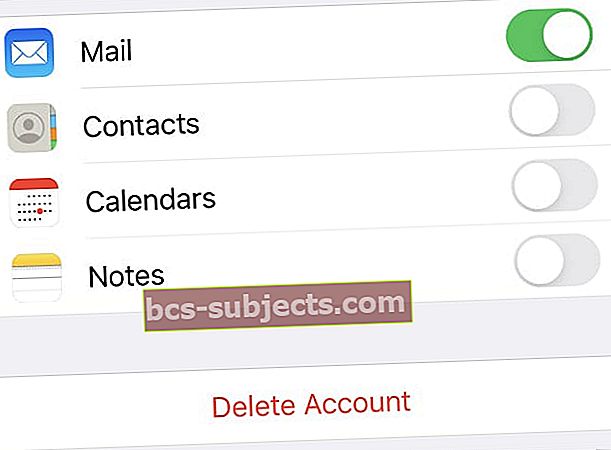 Xóa tài khoản Thư của bạn để khắc phục sự cố.
Xóa tài khoản Thư của bạn để khắc phục sự cố.